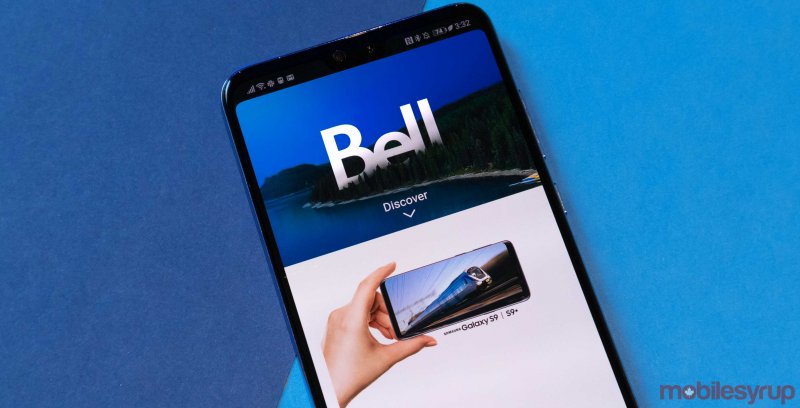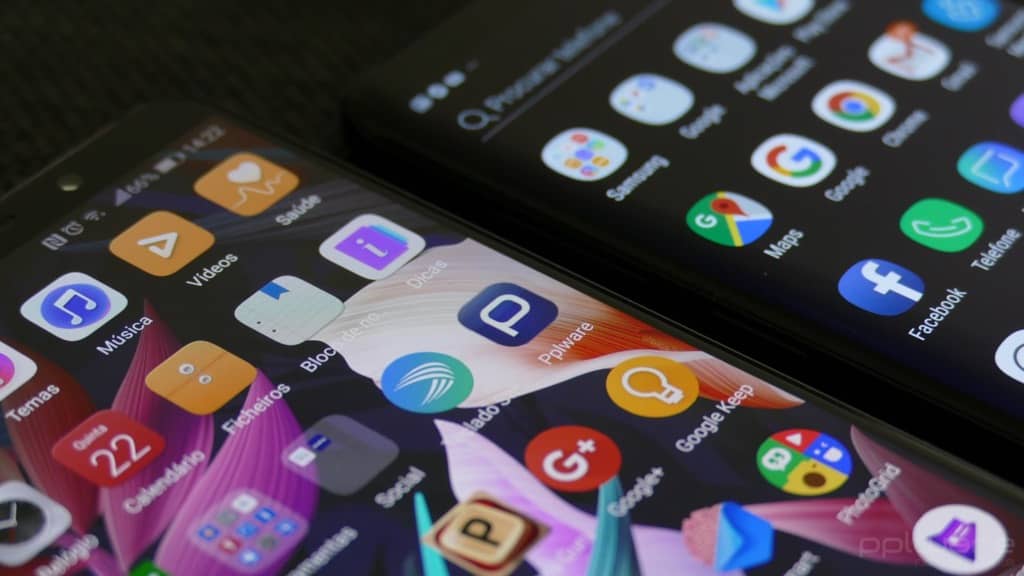Cara Menyesuaikan Email dan Balasan Default di Apple Watch

Dengan Apple Watch, cukup mudah untuk melacak hal-hal seperti pesan dan email serta membalasnya. Terutama karena saya sedang dalam perjalanan dan tidak punya banyak waktu untuk menjawab secara mendetail, saya memilih dari beberapa jawaban default untuk menjawab. Yang menarik adalah bahwa watchOS juga menawarkan fleksibilitas untuk menyesuaikan balasan email/pesan default pada Apple Watch jadi bisa langsung di respon. Mari saya tunjukkan cara kerjanya!
Edit Surat / Balas Surat Default di Apple Watch
Setiap kali ada email atau pesan baru, Apple Watch menampilkan berbagai opsi untuk memungkinkan Anda merespons secara tepat waktu. Misalnya, Anda dapat memilih untuk membalas menggunakan emoji lucu, coretan, dikte suara, atau merespons dengan respons yang telah ditentukan sebelumnya tanpa harus menggali lebih dalam tentang iPhone Anda.
Yang mengatakan, bagaimana Anda mengedit pesan default atau membalas di watchOS? Nah, Anda perlu menggunakan aplikasi Tonton untuk iPhone untuk menambahkan balasan baru atau memperbaiki yang sudah ada.
1. Perbesar Melihat aplikasi di iPhone Anda.

2. Sekarang pastikan Jam tangan saya tab dipilih.

3. Selanjutnya, gulir ke bawah dan pilih Surat / Pesan. Proses membalas surat dan surat adalah sama. Jadi Anda dapat memilih opsi yang diinginkan tergantung pada kebutuhan Anda. Dalam tutorial ini, saya akan memilih Mail.

4. Selanjutnya, pilih Jawaban default.

5. Selanjutnya, ketuk Lebih banyak umpan balik.

Note:
- Anda juga dapat mengedit Balasan ke Mail atau Pesan yang Ada di Apple Watch.
- Cukup ketuk Edit di sudut kanan atas layar. Kemudian masukkan balasan baru seperti “Akan menelepon Anda kembali nanti”. Setelah Anda memasukkan jawaban baru, pastikan untuk mengetuk Selesai untuk menyelesaikan.
6. Sekarang gunakan keyboard di layar untuk memasukkan jawaban khusus.

7. Terakhir, pastikan untuk mengetuk Ahli untuk mengkonfirmasi perubahan.

Tweak Pesan / Balasan WatchOS dengan Mudah
Ini cukup banyak! Jadi begitulah cara Anda dapat menambahkan balasan ke pesan/email baru atau mengedit yang sudah ada di Apple Watch. Sekarang setelah Anda mengetahui cara kerjanya, mari tambahkan berbagai respons sehingga Anda dapat menggunakannya untuk merespons dengan cepat.
Saat kita berbicara tentang watchOS, saya ingin menarik perhatian Anda ke beberapa pos yang sama bermanfaatnya seperti cara menggunakan kesehatan baterai pada Apple Watch, cara menggunakan Deteksi cuci tangan dan cara mengatur pelacakan tidur. Pastikan untuk memeriksanya jika Anda belum membuka kunci fitur tersebut.